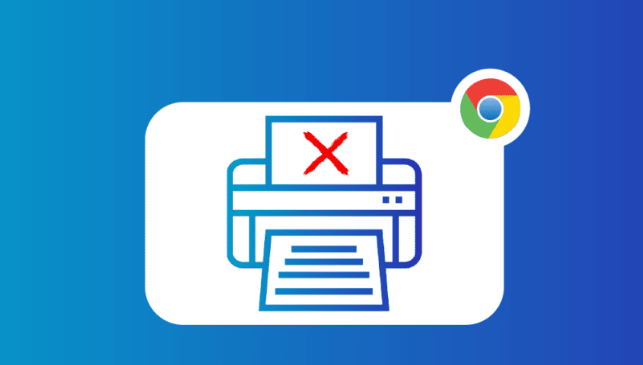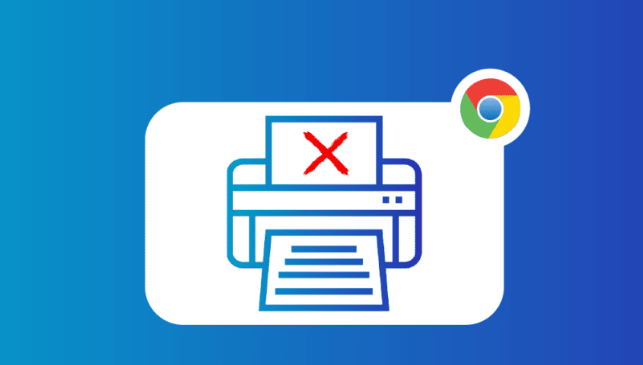
以下是Chrome浏览器插件自动更新失败解决流程:
1. 检查网络连接:确保设备已连接到互联网,并且网络信号良好。如果可能,尝试切换到更稳定的网络环境,如从Wi-Fi切换到有线连接。网络连接不稳定或中断可能导致自动更新失败。
2. 重启浏览器和计算机:有时简单的重启可以解决临时的更新问题。关闭Chrome浏览器,然后重新打开。如果问题仍然存在,尝试重启计算机。再次尝试自动更新,看看是否能够恢复正常。
3. 清除缓存和Cookie:浏览器缓存和Cookie可能会导致更新问题。在Chrome浏览器中,点击右上角的三个点图标,选择“设置”。在设置页面中,找到“隐私和安全”部分,点击“清除浏览数据”。
4. 检查扩展程序:某些扩展程序可能会干扰插件的更新。在Chrome右上角点击三个点→选择“更多工具”→点击“扩展程序”→禁用广告拦截或脚本工具→避免干扰更新流程(如阻止访问谷歌服务器)。通过访问插件设置页→取消勾选非核心权限→减少后台活动→降低资源占用(需保存配置并重启浏览器)。
5. 手动更新插件:如果自动更新仍然失败,可以尝试手动更新插件。首先,找到需要更新的插件,通常可以在Chrome浏览器的扩展程序页面中找到。然后,访问插件的官方网站或Chrome网上应用店,下载并安装最新版本的插件。